Примечание. Нормальная работа компьютера под W9x ничего не гарантирует, у некоторых железок поддержка APM функций в её среде сделана не правильно, не через стандартные методы, а всевозможные "хаки", как аппаратные так и программные. Естественно, что такое оборудование не будет нормально работать с функциями управления питанием в среде XP, и будет препятствовать выключению компьютера.
Если NT Apm/Legacy Interface Node появился в Device Manager, но не работает (обозначен жёлтым кружком с восклицательным знаком, или чем то вроде этого), это значит что ваш компьютер не соответствует представлениям Microsoft о современном компьютере, и пока причина этого не устранена, увы, компьютер самостоятельно выключаться не будет. Причиной столь печального явления, обычно является материнская плата, и есть шанс, что обновлением Bios это можно решить. Более того, обновление Bios может сделать вашу материнскую плату ACPI совместимой. В этом случае (при использовании соответствующего ядра) окно Power Options будет выглядеть так:
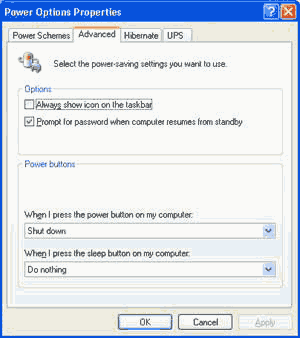
ACPI режим считается основным для XP, поэтому проблемы с выключением при его использовании бывают гораздо реже. Если они всё-таки возникают, то причиной этого может быть как плохой Bios, так и не соответствующее требованиям ACPI устройство или драйвер (хотя в этом случае система чаще виснет при выключении, а не выкидывает окно с просьбой выключить компьютер вручную). Поэтому поиски решения стоит начинать, прежде всего, на сайте производителя материнской платы, в разделе биосов. Если это не поможет, то можете попробовать повытаскивать из компьютера все необязательные устройства, возможно что именно так удастся отловить проблему.
Вообще, причины неправильной работы ACPI могут быть самыми разными, и найти что именно мешает бывает совсем не просто.
Наиболее часто встречаются следующие причины:
• Не соответствие материнской платы требованиям ACPI. Хорошо если проблема кроется только в BIOS, что решается его обновлением, но иногда встречается и аппаратная несовместимость.
• Не соответствие требованиям ACPI какого-либо устройства или его драйвера. Опять же, хорошо если проблема только в неправильно написанном драйвере, тогда есть надежда что когда-нибудь будет написан нормальный драйвер, и всё заработает как следует. К сожалению, возможна ситуация когда несовместимость аппаратная.
Причиной сбоев в работе ACPI может быть и программное обеспечение установленное на компьютере. Причём проблемы могут вызывать самые различные программы, от программ для шифрования (вроде PGP), до программ для очистки реестра. Посоветовать можно использовать только протестированные и полностью совместимые с XP версии программ что, к сожалению, не всегда возможно. Кстати, несовместимость программного обеспечения может приводить не только к тому что компьютер не будет выключаться вообще, но и к тому что компьютер будет выключаться, но очень медленно (окно с надписью saving you settings может висеть 5, 10 или даже 30 минут).
6.3. Как получить поддержку функций управления питанием на SMP машинах?
Как уже упоминалось выше, спецификации APM не предусматривают существования многопроцессорных систем поэтому бесполезно даже искать закладку APM в Control Panel -> Power Options если в системе установлено многопроцессорное ядро. Единственный выход - это использовать ACPI Multiprocessor ядро. Однако, для этого вы должны иметь ACPI совместимую систему. Если ваша система не соответствует, можно попробовать обратиться к производителю вашей материнской платы за обновлённым BIOS, зачастую это решает проблему. Если же ваша система успешно проходит эти тесты, можно попробовать поменять ядро на ACPI multiprocessor.
НО, НЕ СТАВЬТЕ ACPI ядро на машины BIOS или железо которых не поддерживает его, в этом случае компьютер гарантировано перестанет загружаться, и придётся переставлять всю систему. Если же, всё-таки, решились на такой эксперимент, то, по крайней мере, обеспечьте себе возможность альтернативной загрузки с другим ядром. Про то, как это сделать, написано в этом FAQ. Впрочем, даже соответствие материнской платы спецификациям ACPI не гарантирует нормальную загрузку системы после замены ядра. Однозначного рецепта здесь нет, но если система после замены ядра доходит до этапа графической загрузки (это когда рисуется цветная картинка), то это означает что, скорее всего, ваша машина сможет работать в ACPI режиме. Но, скорее всего, придётся переустановить всю систему.
Кроме этого, даже если установка системы прошла удачно, это не гарантирует, что система будет полностью поддерживать ACPI (Hibernate, Stand-By, программирование Power button, и т.д.), более-менее уверенными вы можете быть только в том, что машина будет самостоятельно выключать питание. Для поддержки всего спектра возможностей ACPI необходима поддержка не только со стороны материнской платы, но и со стороны установленной на ней устройств и их драйверов. Например, поддержка Hibernate может пропасть после установки XP драйвера для Voodoo3, или Sound Blaster128. Список этот гораздо длиннее, так что ничему не удивляйтесь после установки ACPI ядра.
6.4. При работе полноэкранных Direct3D и OpenGL приложений, очень низкий refresh rate, как можно это исправить?
Сделать это можно, и связано это с тем КАК NT работает со своей графической подсистемой. Есть несколько способов. Если драйвера видеокарты позволяют, то делается это легко и красиво. На примере с референсными драйверами от nVidia, это делается так:
В архиве с драйверами есть файл nv4_displ.inf, а в нём раздел nv_SoftwareDeviceSettings. Ищите там раздел относящийся к вашей видеокарте, первая TNT, например, обозначается аббревиатурой NV4. В списке NV4_MODES просто удаляете ненужные значения. Например, оригинальная запись выглядит так:
HKR,, NV4_Modes, %REG_SZ_APPEND%, "16 640 480 60 70 72 75 85 100 120 0"
Приводим её в такой вид:
HKR,, NV4_Modes, %REG_SZ_APPEND%, "16 640 480 100 120 0"
И всё, теперь ваша видеокарта физически не сможет работать в разрешении 640*480 с глубиной цвета 16 бит с Refresh rate меньше, чем 100 герц в любых программах (Во всяком случае XP именно так и считает, поэтому будет использовать для Refresh Rate цифры, которые здесь указаны). После этого нужно всего лишь переустановить драйверы с измененным nv4_displ.inf.
Естественно, цифры можно ставить любые, даже нестандартные. Однако, здесь надо соблюдать осторожность, потому что существует возможность испортить монитор слишкой высокой Refresh Rate либо после перезагрузки вы не увидите своего десктопа, вообще ничего. Эта методика подходит и для других драйверов не только от nVidia, например, SiS.
Однако, этот совет из не подходит для пользователей многих весьма популярных видеокарт, например таких как Voodoo, Matrox, или ATI. Однако, они тоже не хотят портить себе зрение смотря на 60 герцовую картинку в OpenGL, Direct3D, Glide или каких либо других приложениях. В этом случае, можно попытаться сказать XP, что ваш монитор не способен работать с refresh rate ниже той, что нам требуется. Для этого можно воспользоваться нашим "хакнутым" драйвером монитора hackmon.zip.
Редактируя строки вроде:
HKR,"MODES800,600",Mode1,,"35-90,85-100,+,+"
можно добиться желаемого. Например, в нашем примере эта строка запрещает монитору работу в 800*600 с любыми рефрешами кроме 85 или 100 Hz, в ЛЮБЫХ режимах. Удостоверьтесь, только, что отмечен чекбокс "Hide modes that this monitor cannot display". Но, будьте осторожны, и используйте только те значения, которые реально поддерживаются вашим монитором, в противном случае последствия могут быть неприятными, вплоть до ПОЛНОГО ВЫХОДА МОНИТОРА ИЗ СТРОЯ.